DHCP服务器如何设置IPv6作用域的首选项
1、启动Windows server 2008 R2操作系统,点击任务栏"开始"按钮。

2、弹出任务栏开始菜单,选择"管理工具→DHCP"项。

3、唤出"DHCP"程序窗口,选择左侧DHCP服务器。

4、展开左侧DHCP服务器目录结构,鼠标右击"DHCP服务器→IPv6→作用域"文件夹。

5、弹出快捷菜单选项列表,选择"属性"项。

6、弹出"IPv6作用域 属性"对话框,调整"常规→首选项"文本框上下按钮设置首选项。
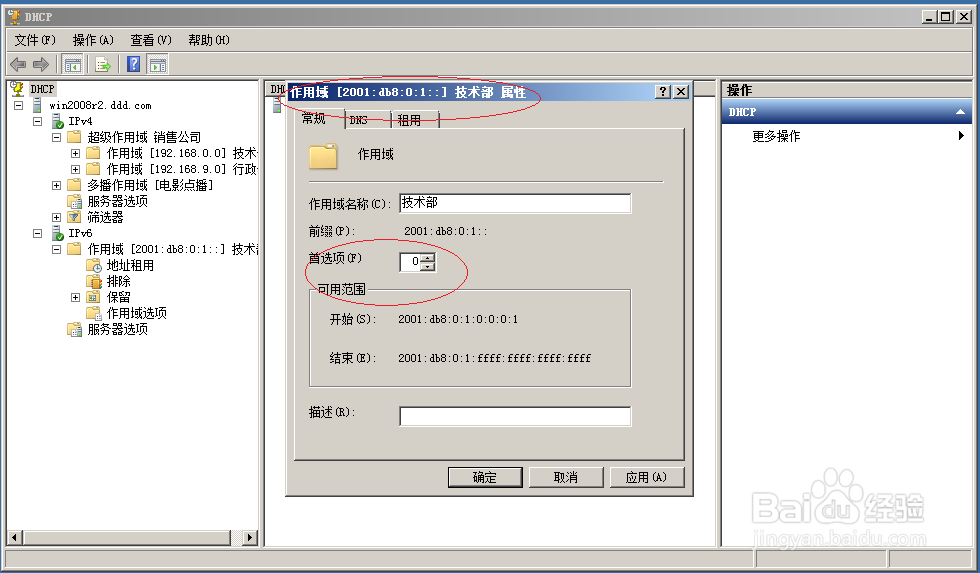
7、完成DHCP服务器设置IPv6作用域首选项的操作,本例到此希望对大家能有所帮助。

声明:本网站引用、摘录或转载内容仅供网站访问者交流或参考,不代表本站立场,如存在版权或非法内容,请联系站长删除,联系邮箱:site.kefu@qq.com。
阅读量:101
阅读量:122
阅读量:120
阅读量:56
阅读量:180